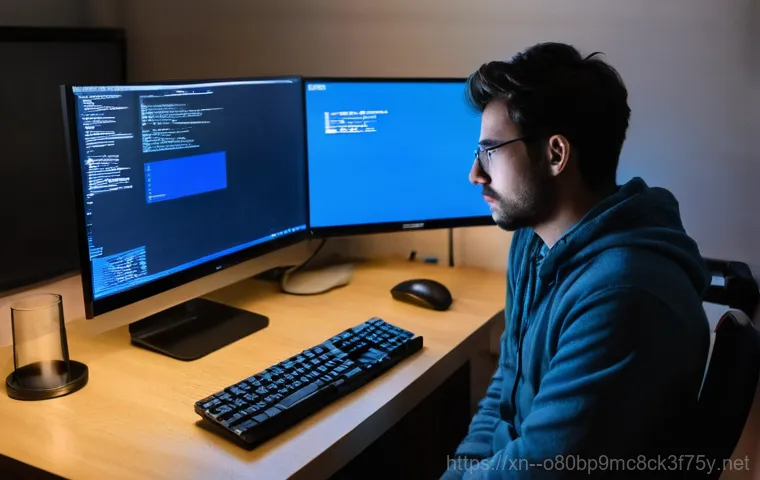갑자기 잘 쓰던 컴퓨터가 파란 화면을 띄우며 멈춰버린다면, 정말 당황스럽죠? 특히 그 화면에 ‘STATUS_KERNEL_POWER_FAILURE’라는 알 수 없는 문구가 떠오르면 머리가 새하얘지는 경험, 한 번쯤 해보셨을 겁니다. 이 골치 아픈 에러는 단순히 전원 문제일 수도 있지만, 사실 우리 컴퓨터 내부의 복잡한 시스템과 드라이버 문제, 심지어 절전 모드 전환 과정에서 발생하는 미묘한 오류까지 다양한 원인이 숨어있어요.
소중한 데이터를 날릴까 봐 노심초사했던 기억이 떠오르네요. 많은 분들이 이 문제로 인해 중요한 작업을 놓치거나 스트레스를 받으셨을 텐데, 이제 더 이상 걱정하지 마세요! 제가 직접 겪고 해결했던 경험들을 바탕으로, 여러분의 소중한 컴퓨터를 다시 쌩쌩하게 만들 비법을 정확하게 알려드릴게요.
컴퓨터가 갑자기 멈추고 파란 화면에 ‘STATUS_KERNEL_POWER_FAILURE’라는 메시지가 뜬다면, 정말 심장이 덜컥 내려앉는 기분이죠. 저도 예전에 중요한 자료 작업 중에 이 에러를 만나 식은땀을 흘렸던 기억이 생생해요. 이게 단순히 전원 문제일 수도 있지만, 사실 우리 컴퓨터 속 깊은 곳에서 발생하는 복잡한 문제들을 암시하는 경우가 많아요.
드라이버 충돌부터 전원 관리 설정, 심지어는 하드웨어 결함까지, 원인이 너무 다양해서 어디서부터 손대야 할지 막막하게 느껴질 수 있습니다. 하지만 걱정 마세요! 제가 직접 여러 번 겪고 해결해나가면서 터득한 노하우들을 아낌없이 풀어드릴 테니, 차근차근 따라오시면 분명 해결의 실마리를 찾으실 수 있을 거예요.
갑자기 찾아온 파란 화면, ‘이것’부터 확인하세요!

블루스크린 메시지부터 제대로 읽는 법
처음 블루스크린을 마주하면 그저 파랗고 알 수 없는 글자들만 가득해 보일 거예요. 하지만 자세히 보면 처럼 핵심적인 오류 코드가 적혀있답니다. 이 코드가 바로 문제 해결의 가장 중요한 단서가 돼요.
저도 처음엔 뭐가 뭔지 몰라 당황했지만, 이 메시지가 뭘 의미하는지 검색해보면서 문제의 방향을 잡곤 했습니다. 이 오류는 주로 시스템이 전원 상태를 제대로 관리하지 못할 때 발생하는데, 예를 들어 절전 모드로 진입하거나 복귀하는 과정에서, 또는 장치 드라이버가 전원 관리 요청에 제대로 응답하지 못할 때 나타나는 경우가 많아요.
그러니 일단 당황하지 마시고, 화면에 뜨는 메시지를 정확히 기록해두는 것이 중요합니다. 그래야 어떤 문제를 파고들어야 할지 알 수 있거든요.
컴퓨터 전원 연결 상태 점검, 기본 중의 기본!
가장 기본적이지만 의외로 많은 분들이 놓치시는 부분이 바로 전원 연결 상태예요. 데스크톱이든 노트북이든, 어댑터가 제대로 콘센트에 꽂혀 있는지, 멀티탭에 과부하가 걸리지는 않았는지부터 확인해봐야 합니다. 간혹 헐거워진 전원 케이블 때문에 순간적으로 전압이 불안정해지면서 시스템에 오류가 생기기도 하거든요.
저도 한 번은 멀티탭이 오래되어 접촉 불량이 일어났던 적이 있었는데, 처음엔 파워 서플라이 문제인 줄 알고 한참 헤매다 나중에야 멀티탭 문제라는 걸 깨달았죠. 특히 UPS(무정전 전원 장치)를 사용하고 있다면, UPS 자체의 상태나 연결도 꼼꼼히 점검해봐야 합니다. 전원 공급이 불안정하면 컴퓨터는 언제든 문제를 일으킬 수 있으니, 가장 먼저 물리적인 연결부터 확실히 해두는 습관을 들이는 게 좋습니다.
드라이버 문제, 혹시 최신 버전이 아니라고?
오래되거나 손상된 드라이버가 원인일 수 있어요
에러의 주범 중 하나가 바로 드라이버 문제입니다. 특히 그래픽 드라이버나 칩셋 드라이버, 네트워크 드라이버 등 시스템 전원 관리와 밀접하게 관련된 드라이버들이 오래되거나 손상되면 이런 블루스크린을 유발할 수 있어요. 저도 얼마 전에 새로 구매한 외장 그래픽카드 드라이버를 제대로 설치하지 않아 이 오류를 겪은 적이 있습니다.
드라이버가 윈도우 운영체제의 전원 관리 기능과 충돌을 일으키면서 시스템이 제대로 작동하지 못하는 거죠. 이럴 때는 장치 관리자에서 문제가 될 만한 드라이버들을 찾아 최신 버전으로 업데이트해주거나, 오히려 최근에 설치한 드라이버가 문제를 일으켰다면 이전 버전으로 롤백하는 것이 해결책이 될 수 있습니다.
제조사 홈페이지에 접속해서 해당 모델의 최신 드라이버를 직접 다운로드받아 설치하는 것이 가장 확실한 방법이에요.
새로운 하드웨어 설치 후 블루스크린? 드라이버 충돌이 답!
간혹 새로운 하드웨어를 장착한 뒤에 이 오류가 발생하는 경우도 있습니다. 예를 들어, 새로운 SSD나 RAM, 심지어는 USB 장치를 연결했는데 갑자기 블루스크린이 뜬다면, 새로 설치한 하드웨어의 드라이버가 기존 시스템과 충돌을 일으키고 있을 가능성이 높아요. 특히 구형 장치나 호환성이 좋지 않은 장치를 사용할 때 이런 문제가 자주 발생하는데, 이때는 장치 관리자에서 느낌표가 뜬 장치가 없는지 확인하고, 해당 장치의 드라이버를 업데이트하거나 제거 후 재설치하는 방식으로 문제를 해결할 수 있습니다.
제가 한 번은 호환성이 좋지 않은 구형 프린터를 연결했다가 시스템 전체가 먹통이 되는 경험을 했었는데, 드라이버를 삭제하고 나니 언제 그랬냐는 듯이 정상으로 돌아왔습니다. 이런 경험을 통해 드라이버 관리가 얼마나 중요한지 다시 한번 깨달았죠.
알고 보면 간단한 전원 설정, 제대로 쓰고 있나요?
윈도우 전원 관리 옵션 재설정하기
윈도우의 전원 관리 옵션은 컴퓨터의 성능과 절전 기능을 조절하는 중요한 설정입니다. 오류가 뜬다면, 이 전원 관리 옵션이 시스템과 제대로 호환되지 않거나 잘못 설정되어 있을 가능성도 배제할 수 없어요. 저도 고성능 옵션을 사용하다가 절전 모드 진입 시 문제가 생겨서 블루스크린을 본 적이 있습니다.
“제어판” -> “전원 옵션”으로 이동해서 현재 사용 중인 전원 관리 프로필을 “균형 조정”이나 “절전” 등으로 변경해보세요. 때로는 단순히 설정을 초기화하는 것만으로도 문제가 해결되기도 합니다. 특히 절전 모드나 최대 절전 모드와 관련된 고급 설정들을 점검해보는 것이 중요해요.
절전 모드가 오히려 독? 고급 전원 옵션 파헤치기
전원 옵션에는 우리가 생각하는 것보다 훨씬 더 세밀한 고급 설정들이 숨어있습니다. “고급 전원 관리 옵션 설정 변경”을 클릭하면 프로세서 전원 관리, USB 선택적 절전 모드 설정, PCI Express 링크 상태 전원 관리 등 다양한 항목들을 조절할 수 있는데요. 이 부분에서 잘못된 설정이 블루스크린의 원인이 되기도 합니다.
예를 들어, USB 선택적 절전 모드를 해제하거나, PCI Express 링크 상태 전원 관리를 “해제”로 설정해보는 것이 도움이 될 수 있습니다. 저의 경우, USB 절전 모드 때문에 특정 장치가 제대로 작동하지 않아 시스템이 충돌했던 적이 있어서, 이 부분을 항상 꼼꼼히 확인하는 편입니다.
특히 노트북 사용자라면 배터리 수명을 위해 절전 관련 설정을 과하게 해두는 경우가 많은데, 이것이 오히려 시스템 안정성을 해칠 수도 있다는 점을 기억해야 합니다.
메모리 오류? 의외로 중요한 부품 점검
RAM 점검으로 숨겨진 문제 찾기
컴퓨터 메모리(RAM)는 모든 프로그램의 임시 작업 공간이기 때문에, 이 부분에 문제가 생기면 시스템 전체에 치명적인 오류를 유발할 수 있습니다. 역시 RAM 불량이나 접촉 불량으로 인해 발생할 수 있는 오류 중 하나예요. 저도 예전에 새 RAM을 설치했는데 제대로 장착되지 않아 시스템이 계속 뻗는 경험을 했습니다.
이럴 때는 ‘Windows 메모리 진단’ 도구를 사용해서 RAM에 문제가 없는지 확인해볼 수 있습니다. “시작” 버튼을 누르고 “메모리”라고 검색하면 쉽게 찾을 수 있어요. 이 도구를 실행하면 컴퓨터가 재부팅되면서 메모리 테스트를 진행하는데, 이때 오류가 발견되면 RAM 교체를 고려해야 합니다.
하드웨어 연결 상태 다시 한번 확인하기
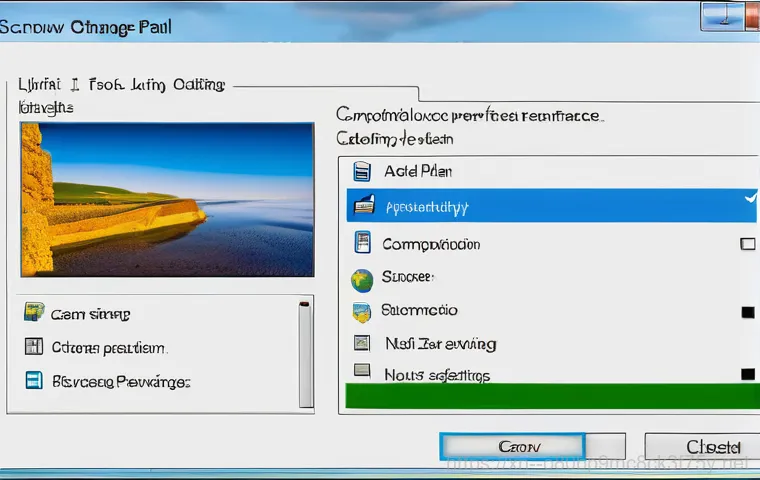
RAM뿐만 아니라 그래픽카드, SSD/HDD 등 다른 하드웨어 부품들의 물리적인 연결 상태도 중요합니다. 오랜 사용으로 인해 먼지가 쌓이거나 진동으로 인해 부품이 살짝 헐거워지는 경우가 생각보다 많아요. 컴퓨터 케이스를 열고, 각 부품들이 슬롯에 단단히 고정되어 있는지, 케이블들이 제대로 연결되어 있는지 육안으로 확인하고 필요하다면 다시 한번 꾹 눌러서 장착해보는 것이 좋습니다.
물론 정전기 방지 장갑을 착용하거나 컴퓨터 전원을 완전히 끈 상태에서 작업해야겠죠. 제가 예전에 컴퓨터 청소를 하다가 그래픽카드 고정 나사를 제대로 안 조여서 블루스크린을 겪었는데, 다시 조이고 나니 감쪽같이 해결되었던 적이 있습니다. 이런 사소한 연결 불량도 큰 문제를 일으킬 수 있으니 꼭 확인해보세요.
시스템 파일이 꼬였다면? 숨겨진 윈도우 진단법
손상된 시스템 파일 복구하기 (SFC / DISM)
윈도우 운영체제의 핵심 시스템 파일이 손상되면 다양한 오류가 발생하는데, 도 그중 하나일 수 있습니다. 이럴 때는 윈도우에 내장된 강력한 도구인 SFC(System File Checker)와 DISM(Deployment Image Servicing and Management)을 활용하여 손상된 파일을 찾아 복구할 수 있어요.
저도 윈도우 업데이트 후 시스템이 불안정해졌을 때 이 두 명령어를 사용해서 문제를 해결했던 경험이 여러 번 있습니다.
| 명령어 | 설명 | 사용법 |
|---|---|---|
| SFC (System File Checker) | 손상되거나 누락된 윈도우 시스템 파일을 검사하고 복구합니다. | 명령 프롬프트(관리자 권한)에서 sfc /scannow 입력 후 엔터 |
| DISM (Deployment Image Servicing and Management) | 윈도우 이미지 손상을 복구하고, SFC가 작동하지 않을 때 사용합니다. | 명령 프롬프트(관리자 권한)에서 다음 순서로 입력:DISM.exe /Online /Cleanup-image /ScanhealthDISM.exe /Online /Cleanup-image /CheckhealthDISM.exe /Online /Cleanup-image /Restorehealth
|
이 명령어를 실행하는 동안 컴퓨터가 다소 느려질 수 있으니 여유를 가지고 기다려야 합니다. 모든 과정이 끝나면 컴퓨터를 재부팅하여 문제가 해결되었는지 확인해보세요. 윈도우 자체의 문제라면 이 방법으로 대부분 해결될 때가 많습니다.
최후의 수단, 윈도우 복원 지점 활용하기
만약 특정 시점 이후로 오류가 반복된다면, 문제가 발생하기 이전의 “복원 지점”으로 시스템을 되돌리는 것도 좋은 방법입니다. 윈도우는 중요한 변경 사항이 생길 때마다 자동으로 복원 지점을 생성하는데, 이를 활용하면 마치 시간을 되돌린 것처럼 컴퓨터를 안정적인 상태로 되돌릴 수 있어요.
“시작” 검색창에 “복원 지점 만들기”를 입력하고 시스템 보호 탭에서 “시스템 복원”을 클릭하면 됩니다. 저도 새로운 프로그램을 설치했다가 문제가 생겼을 때 이 기능을 사용해서 간편하게 해결했던 적이 많습니다. 중요한 점은 복원 지점을 통해 시스템 파일만 되돌려지므로, 문서나 사진 같은 개인 파일은 안전하다는 거예요.
그래도 해결되지 않는다면, 전문가의 도움이 필요해요!
블루스크린은 계속되고, 답은 보이지 않을 때
위에서 제시한 방법들을 모두 시도했는데도 오류가 계속해서 발생한다면, 혼자서 끙끙 앓기보다는 전문가의 도움을 받는 것이 현명한 선택입니다. 특히 컴퓨터가 오래되었거나, 최근에 외부 충격이 있었거나, 육안으로도 하드웨어 이상이 의심된다면 더욱 그렇죠. 예를 들어, 파워 서플라이의 전압이 불안정하거나, 메인보드에 미세한 손상이 있을 경우, 일반 사용자가 직접 찾아내기 어려운 문제들이 많아요.
어떤 전문가를 찾아야 할까요?
가까운 컴퓨터 수리점을 방문하거나, 해당 부품 제조사의 A/S 센터에 문의해보는 것이 좋습니다. 만약 구매한 지 얼마 되지 않은 컴퓨터라면 보증 기간 내에 무상 수리나 교체가 가능할 수도 있습니다. 전문가들은 전용 진단 장비를 통해 정확한 원인을 파악하고, 필요한 경우 부품 교체나 복잡한 시스템 재설정 등을 진행할 수 있습니다.
저도 한 번은 메인보드의 특정 콘덴서 불량으로 이 오류를 겪었는데, 전문 수리점에서 점검받고 나서야 정확한 원인을 알 수 있었죠. 결국, 내 소중한 컴퓨터를 오래오래 사용하기 위해서는 때로는 전문가의 손길이 필요하다는 것을 잊지 마세요.
글을마치며
STATUS_KERNEL_POWER_FAILURE 에러는 처음 마주하면 정말 당황스럽지만, 대부분은 제가 알려드린 기본적인 점검 사항들을 차근차근 확인하고 해결할 수 있는 경우가 많아요. 마치 컴퓨터가 보내는 SOS 신호라고 생각하고, 어떤 문제가 있는지 하나하나 찾아가는 과정 자체가 내 컴퓨터를 더 깊이 이해하는 좋은 기회가 될 수도 있습니다.
중요한 건 너무 조급해하지 않고 침착하게 접근하는 것이죠. 이 포스팅이 여러분의 소중한 컴퓨터를 다시 건강하게 만드는 데 작은 도움이 되었기를 진심으로 바랍니다. 다음에도 더 유익하고 알찬 정보로 찾아올게요!
알아두면 쓸모 있는 정보
1. 정기적인 데이터 백업은 아무리 강조해도 지나치지 않습니다. 언제 어떤 문제가 발생할지 모르니, 중요한 파일들은 항상 외장 하드나 클라우드에 백업해두는 습관을 들이세요. 저도 자료를 날려본 뒤로 매주 백업하는 것을 철칙으로 삼고 있답니다.
2. 컴퓨터가 갑자기 느려지거나 이상 증상을 보인다면, 작업 관리자를 열어 CPU, 메모리, 디스크 사용량을 확인해보세요. 어떤 프로그램이 리소스를 많이 잡아먹는지 파악하는 것만으로도 문제 해결의 단서를 찾을 수 있습니다.
3. 윈도우 업데이트는 보안뿐만 아니라 드라이버 및 시스템 안정성 향상에도 매우 중요합니다. 자동으로 업데이트를 설정해두고, 새로운 업데이트가 있을 때마다 설치하는 것을 잊지 마세요. 하지만 간혹 업데이트 후 문제가 생기면 이전 버전으로 롤백하는 방법도 알아두면 좋습니다.
4. 컴퓨터 내부 청소는 생각보다 시스템 안정성에 큰 영향을 미칩니다. 주기적으로 먼지를 제거해주면 과열을 방지하고 부품의 수명을 늘릴 수 있어요. 특히 팬 부분에 쌓인 먼지는 제거하기 어렵지 않으니, 에어 스프레이 등을 활용해 한 번씩 청소해주는 것을 추천합니다.
5. 블루스크린 오류 코드를 검색할 때는 단순히 코드명만 검색하기보다, 발생 시점이나 최근 설치한 프로그램 등 구체적인 상황을 함께 입력하면 더욱 정확한 해결책을 찾을 수 있습니다. 구글링은 우리의 가장 좋은 친구니까요!
중요 사항 정리
STATUS_KERNEL_POWER_FAILURE 오류는 주로 컴퓨터의 전원 관리와 관련된 문제로 인해 발생합니다. 가장 먼저 점검해야 할 것은 전원 케이블의 연결 상태와 멀티탭의 과부하 여부입니다. 이는 의외로 많은 분들이 간과하는 부분이지만, 가장 기본적인 문제 해결의 시작점이죠. 그다음으로는 윈도우 전원 관리 옵션을 확인하고, 절전 모드나 고급 설정들이 시스템과 충돌을 일으키지는 않는지 점검해보는 것이 중요합니다. 특히 최근에 설치했거나 오래된 드라이버, 특히 그래픽 드라이버와 칩셋 드라이버는 이 오류의 주범이 될 수 있으니, 항상 최신 상태로 유지하거나 문제가 발생했다면 롤백을 고려해야 합니다.
또한, 램(RAM)의 불량이나 하드웨어 부품들의 물리적인 접촉 불량도 무시할 수 없는 원인이 됩니다. ‘Windows 메모리 진단’ 도구를 활용하여 램 상태를 점검하고, 컴퓨터 케이스를 열어 각 부품들이 제대로 장착되어 있는지 확인하는 것도 필요합니다. 만약 윈도우 시스템 파일 자체에 문제가 발생했다면, SFC나 DISM 같은 명령 프롬프트 도구를 통해 손상된 파일을 복구하거나, 오류가 발생하기 이전 시점으로 시스템 복원을 시도하는 방법도 효과적입니다. 이러한 기본적인 단계들을 차례로 밟아나간다면 대부분의 문제는 스스로 해결할 수 있을 거예요. 하지만 이 모든 시도에도 불구하고 문제가 지속된다면, 주저하지 말고 전문가의 도움을 받는 것이 현명한 선택입니다. 내 컴퓨터의 건강은 내가 지켜야 한다는 사실, 잊지 마세요!
자주 묻는 질문 (FAQ) 📖
질문: ‘STATUSKERNELPOWERFAILURE’ 오류, 대체 뭔가요? 왜 갑자기 나타나는 거죠?
답변: 아마 많은 분들이 이 파란 화면을 보고 ‘내 컴퓨터가 왜 이러지?’ 하고 깜짝 놀라셨을 거예요. 제가 직접 겪어보니 ‘STATUSKERNELPOWERFAILURE’는 한마디로 컴퓨터의 핵심 시스템, 그러니까 ‘커널’ 부분에서 전원 관리와 관련된 문제가 생겼다는 뜻이에요.
특히, 절전 모드나 최대 절전 모드에서 컴퓨터를 깨울 때 드라이버가 제대로 응답하지 않거나, 갑자기 전력 변동이 생길 때 주로 나타나더라고요. 마치 잠자던 친구를 깨우려는데, 친구가 비몽사몽 제대로 반응을 못 하는 상황과 비슷하다고 생각하시면 돼요. 이 외에도 하드웨어 드라이버 충돌이나 시스템 리소스 부족, 심지어 특정 하드웨어가 제대로 연결되지 않았을 때도 발생할 수 있답니다.
저도 예전에 새 그래픽카드 드라이버 설치하고 나서 이런 현상을 겪었는데, 정말 식은땀이 나더라고요. 결국 드라이버 문제였죠.
질문: 이 골치 아픈 ‘STATUSKERNELPOWERFAILURE’ 오류, 제가 직접 해결할 수 있는 방법이 있을까요?
답변: 네, 그럼요! 대부분의 경우 혼자서도 충분히 해결할 수 있는 방법들이 있어요. 제가 가장 먼저 시도했던 방법은 역시 ‘드라이버 업데이트’였어요.
특히 절전 모드 관련 문제라면 그래픽카드나 칩셋 드라이버처럼 전원 관리에 영향을 주는 드라이버들을 최신 버전으로 업데이트하는 게 정말 중요하더라고요. 제 경험상 대부분의 문제가 여기서 해결됐어요. 만약 업데이트해도 안 된다면, 간혹 오래된 드라이버가 문제를 일으키는 경우도 있으니, 문제가 발생하기 직전에 설치했던 드라이버를 롤백하거나 아예 재설치해 보는 것도 좋아요.
그리고 윈도우 ‘전원 옵션’ 설정을 확인해보는 것도 잊지 마세요. 불필요한 절전 설정이 오히려 문제를 일으킬 수도 있거든요. 마지막으로, 그래도 해결이 안 된다면 ‘시스템 복원’ 기능을 이용해서 문제가 발생하기 전 시점으로 되돌려보는 것도 좋은 방법이에요.
중요한 건, 어떤 작업을 하기 전에 항상 중요한 데이터는 백업해두는 습관을 들이는 거죠!
질문: 다시는 이런 블루스크린을 보고 싶지 않아요! ‘STATUSKERNELPOWERFAILURE’ 오류를 예방하는 꿀팁이 있을까요?
답변: 저도 다시는 이 파란 화면을 보고 싶지 않아서 여러모로 노력했는데요, 몇 가지 예방 꿀팁을 알려드릴게요. 첫째, 안정적인 전원 공급이 정말 중요해요. 갑작스러운 전력 변동이 이 오류의 주범이 될 수 있거든요.
저는 그래서 멀티탭에 과부하 차단 기능이 있는 제품을 사용하고 있어요. 둘째, 드라이버와 윈도우 업데이트를 꾸준히 해주는 거예요. 최신 드라이버는 버그를 수정하고 시스템 안정성을 높여주니까요.
하지만 무조건 최신이 좋다는 건 아니니, 문제가 생겼을 때는 이전 버전으로 돌아가는 유연함도 필요해요. 셋째, 컴퓨터를 완전히 종료하는 습관을 들이는 것도 좋습니다. 절전 모드를 너무 자주 사용하다 보면 시스템에 미묘한 문제가 쌓일 수 있더라고요.
마지막으로, 주기적으로 컴퓨터 내부 청소를 해주거나 하드웨어 연결 상태를 확인하는 것도 좋아요. 특히 램이나 그래픽카드가 슬롯에 제대로 꽂혀있는지 한 번씩 점검해주면 뜻밖의 문제를 예방할 수 있답니다. 제가 이 방법들로 컴퓨터를 관리한 뒤로는 블루스크린 구경하기가 정말 힘들어졌어요!